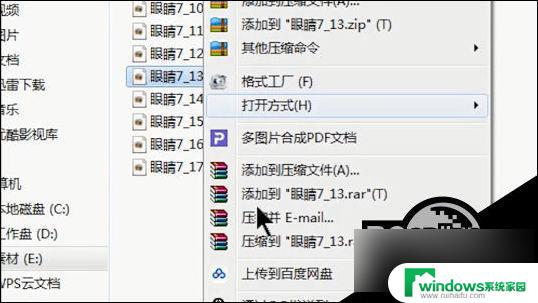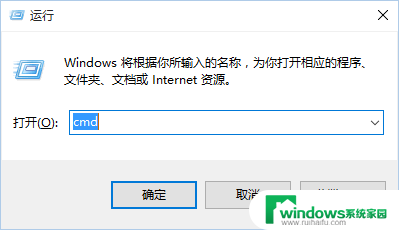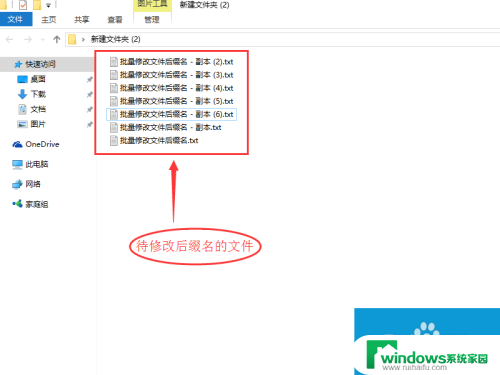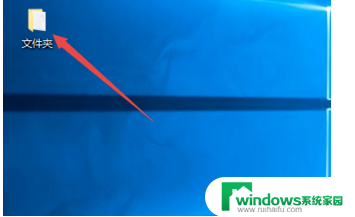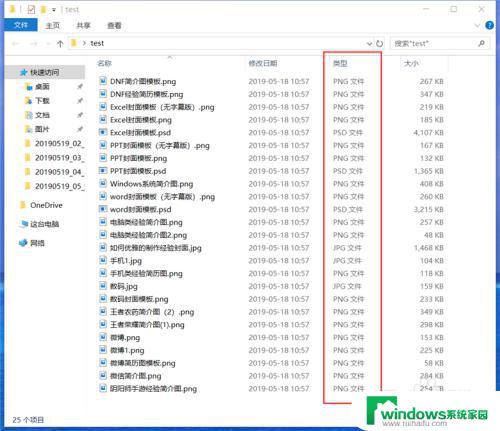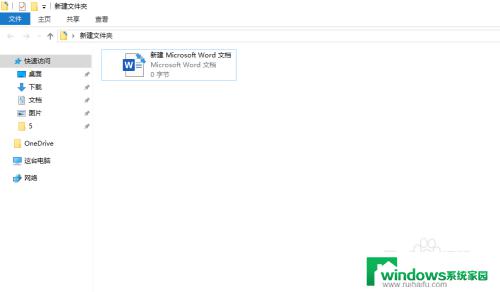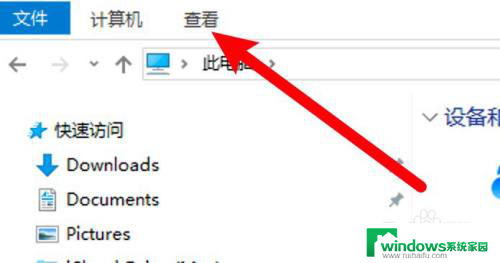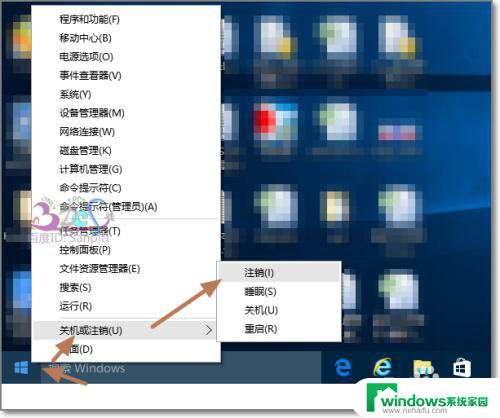电脑软件后缀怎么改 Win10如何修改文件后缀名
更新时间:2024-06-17 08:48:14作者:yang
在使用电脑时,我们经常需要修改文件的后缀名,在Win10操作系统中,修改文件后缀名可以通过简单的步骤实现。只需要找到需要修改后缀名的文件,右键点击选择重命名,然后在文件名后面加上所需的后缀名即可。这样就能轻松改变文件的格式,方便我们在不同的软件中打开和编辑文件。通过这种简单的操作,我们可以更加灵活地处理不同类型的文件,提高工作效率和生活便利。
步骤如下:
1.在还没设置之前,可以看到我们的文件是没有显示出后缀名的。那么要修改文件的后缀名,我们必须先设置显示出文件的后缀名

2.双击打开“我的电脑”,我这里显示的是“此电脑”,其实是一样的
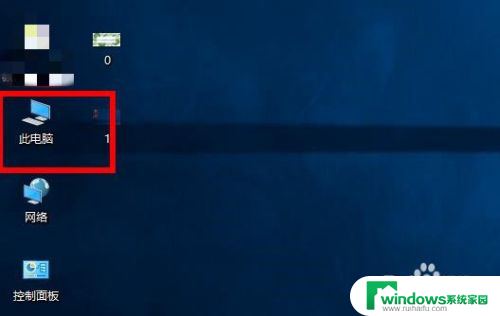
3.点击上方的“查看”
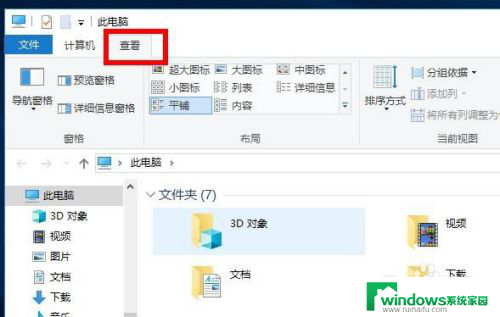
4.勾选“文件扩展名”
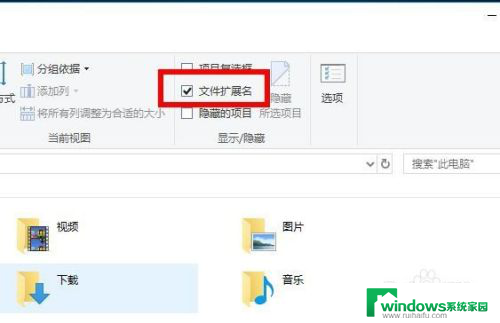
5.这样回去看我们的文件,就可以看到已经显示出“后缀名”了
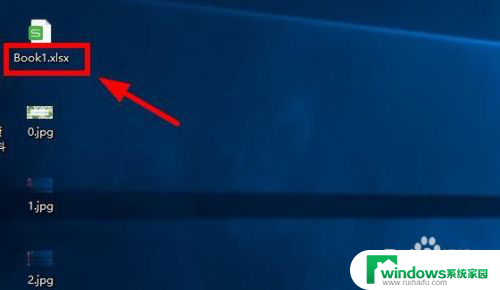
6.单击鼠标左键,进入文件名编辑状态

7.在跳出的页面上点击“确定”更改

8.然后根据需要修改文件的后缀名即可
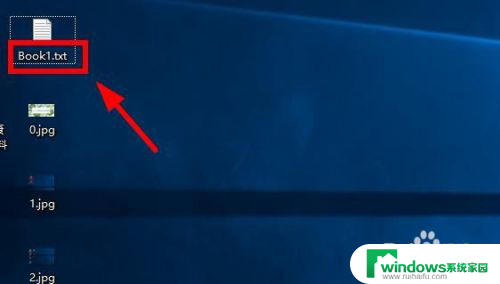
以上就是电脑软件后缀怎么改的全部内容,如果有任何疑问,请按照小编的方法进行操作,希望这些方法能够对大家有所帮助。